반응형
[유닉스/리눅스] 디렉터리 및 파일 시스템
[1] 파일
: 리눅스에서 모든 것이 파일이라는 단일 인터페이스를 가지고 있음.
1. 리눅스상에서 파일의 특징
1) 모든 것이 파일 단위로 구성
2) 계층적 구조
3) 파일의 3요소
*한 가지라도 없으며 file로서 존재하지 못함.
| 요소 | 설명 |
| 파일이름 | 시스템 사용자가 파일을 접근하고 조작하는데 사용 |
| I -node | 파일을 기술하는 디스크 상의 데이터 구조 파일의 데이터 블록이 디스크상의 어느 주소에 위치하고 있는 가와 같은 정보를 기록하기 위하여 사용이된다. 주요 정보 : 소유권(사용자, 그룹), 엑세스 모드, 타임스템프(마지막 수정 엑세스), 종류 |
| 데이터 블록 | 실제 파일 데이터 영역으로 저장된 내용에 따라 파일의 종류가 결정 ex) 일반파일, 디렉토리 파일, 링크 파일, 디바이스 파일 |
2. 파일 형식 (데이터 블록)
|
기호
|
의미
|
|
-
|
일반 파일
|
|
b
|
블록형 특수 장치파일 (주로 디스크, /dev/sda 등)
|
|
c
|
문자형 특수 장치파일 (주로 입출력 사용, /dev/console 등)
|
|
d
|
디렉토리를 의미
|
|
p
|
파이프 파일임을 의미
|
|
s
|
소켓 파일임을 의미
|
|
l
|
심볼릭 링크 파일임을 의미
|
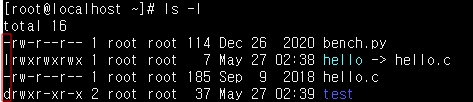
3. 관련 명령어
|
명령어
|
설명
|
|
ls [option][argument]
|
디렉토리 내용 확인.
[옵션]
-a : 숨김 파일까지 전부 보여준다. (숨김파일은 파일명 앞에 .)
-i : 파일의 inode 태그 값
-l : 자세하게
-d : 디렉토리 자체를 보고 싶을 때
-F : 파일의 형식을 보여줄때
(* : 실행파일, / :디렉토리, @:링크 파일, none: 일반 아스키 파일)
-R : 하위 디렉터리까지 보여준다.
-n : id값으로 보여준다. (UID, GID)
-1 : 1열로 정렬해준다.
-x : 가로정렬
-r : 역순
|
|
file
|
확장자를 기본으로 사용하지 않는 리눅스의 파일 종류 확인하기
file 명령어를 이용한 파일 유형 확인
|
|
alias
|
복잡한 명령어 옵션을 간단하게 만드는 명령어(단축기 만들기)
alias c='clear' //alias 등록
unalias c //alias 삭제
|
|
cat
|
파일내용 출력.
[옵션]
-n : 앞에 라인을 출력
|
|
more (less)
|
내용이 많은 파일을 화면단위로 끊어서 출력
|
|
head
|
파일의 내용 중 처음부터 아래로 10줄 출력
[옵션]
-n 숫자
-숫자(첫번째부터 숫자까지)
|
|
tail
|
파일의 내용 중 마지막으로부터 위로 10줄 출력
[옵션] +n 숫자:숫자부터 끝까지
-n 숫자:끝에서 숫자만큼
|
|
touch
|
파일을 생성할 수 있음. 시간정보 변경 가능.
cf) 시간정보 변경 하는 이유? 조건 분기를 위해서. 해커가 침입시 새로운 파일을 만들때 확인이 가능.
|
|
mkdir
|
디렉터리 생성
[옵션]
-p : 디렉터리 안에 있는 파일을 생성할때, 디렉터리가 없으면 만들고 있으면 넘어가서 파일을 만든다.
|
4. 실습
1) ls
# ls -l /etc: 파일 내 디렉터리 내용 자세하게
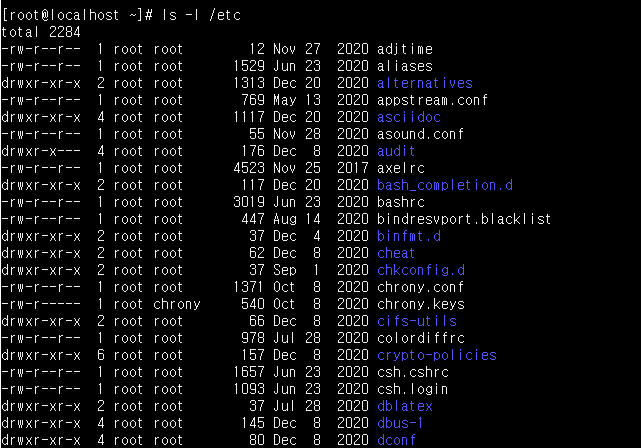
ls -al /root: 숨김 파일까지 전부 보여 줌.
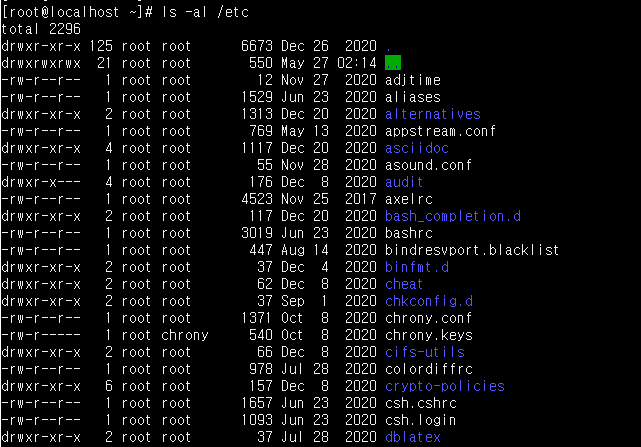
ls -F /bin/: 파일 형식도 보여준다. ( * : 실행파일, / : 디렉터리, @ : 링크 파일, none : 일반 아스키 파일)
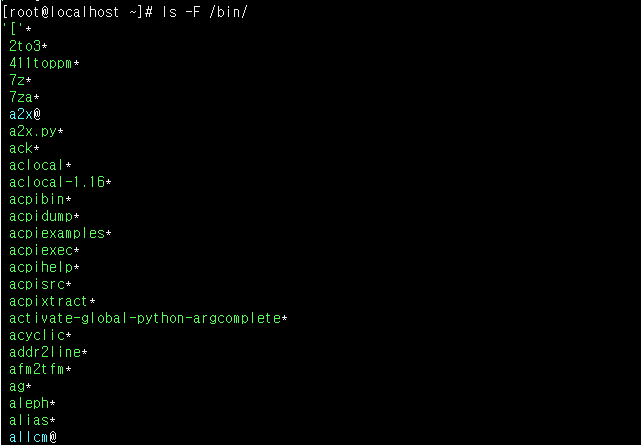
ls -R /var/log: 하위 디렉터리까지 보여준다.
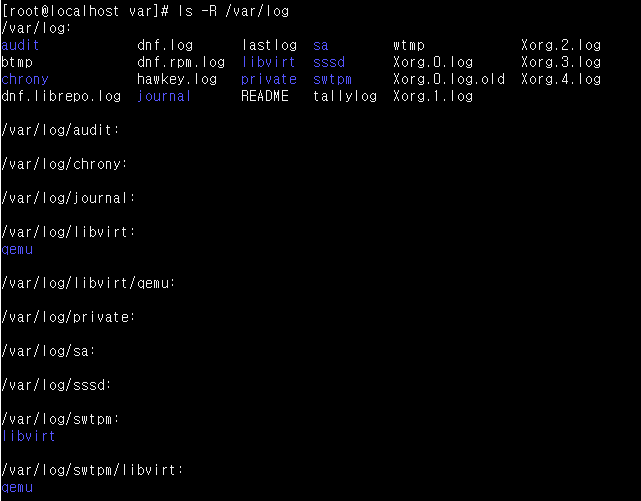
ls -i /etc/: 파일의 i-node 값을 보여준다.
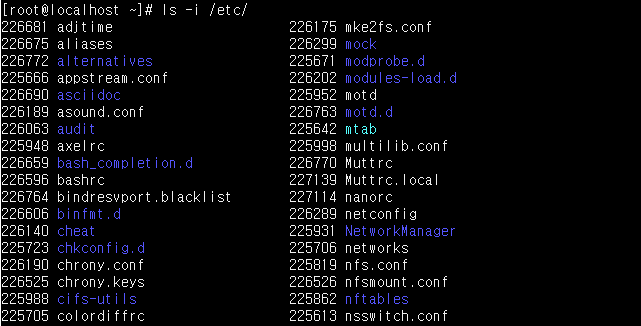
2) file
file /etc/passwd; file /bin/passwd
3) cat
cat -n /etc/passwd: /etc/passwd 내용을 라인 수를 포함하여 보기
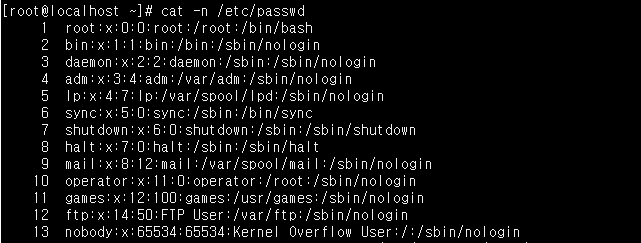
4) head, tail
tail -f /var/log/secure: /var/log/secure의 내용을 실시간으로 모니터링
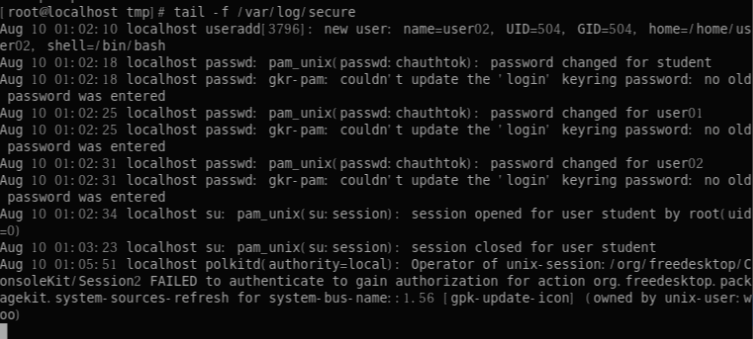
[2] 파일 시스템 : 계층적 구조
1. 절대 경로, 상대 경로 비교
1) 절대 경로 : /(root) 디렉터리부터 시작하는 경로
2) 상대 경로 : 현재 위치하고 있는 디렉터리부터 시작하는 경로
./ : 현재 내 위치의 디렉터리
../ : 상위 디렉터리를 의미
2. 관련 명령어
|
명령어
|
설명
|
|
pwd
|
현재 경로보기.
현재 작업중인 디렉토리의 절대 경로를 보여준다.
|
|
cd
|
원하는 디렉토리로 이동.
~ [틸드] : 사용자의 홈 디렉토리로 이동
*일반 사용자는 /home/사용자, root사용자는 /root/
- [대시] : cd로 이동하기 전 디렉토리로 이동
|
3. 실습
1) root 사용자

2) 일반 사용자
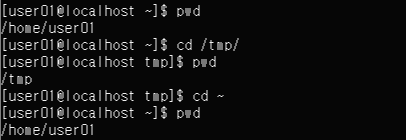
root와 일반 사용자의 차이점은, cd ~ 명령어( 사용자의 홈 디렉터리 )를 사용하면,
root 사용자의 홈 디렉터리는 /root/이고, 일반 사용자 user01의 홈 디렉터리는 /home/user01이다.
반응형
